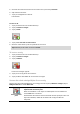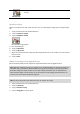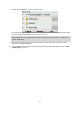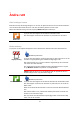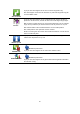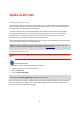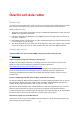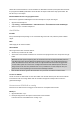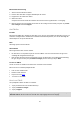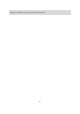User manual
38
Under tiden rekommenderar vi att du installerar en Windows-emulator (exempelvis det kostnads-
fria programmet WINE) på din Mac. På så sätt kan du skapa en Windows-miljö på din dator. Du
kan köra Tyre i den miljön.
Ett felmeddelande visas när jag öppnar kartan.
Ett fel kan ha uppstått i inställningarna för Internet Explorer. Följ de här stegen:
Öppna Internet Explorer.
Välj Verktyg > Internetalternativ > fliken Avancerat > Återställ avancerade inställningar.
Starta om Tyre och Internet Explorer.
Om GPX-filer
Innehåll
En mycket detaljerad inspelning av var du befunnit dig utmed din rutt, inklusive platser utanför
vägen.
Plats
GPX-mapp på din TomTom Rider.
Använda filen
Du kan göra flera saker med din GPX-fil:
Använd Tyre till att visa din ruttfil.
Anslut din TomTom Rider till datorn och visa filen med programvara som exempelvis Google
Earth.
Obs! När du tittar på din inspelning kan du eventuellt notera att de inspelade GPS-platserna
inte alltid motsvarar vägarna. Detta kan inträffa av flera orsaker. För det första försöker din
enhet att hålla filerna små, vilket kan orsaka en något försämrad informationsnoggrannhet.
För det andra spelar din enhet in den verkliga informationen från GPS-chipet för att kunna
återge exakt var du har varit, istället för det du ser på skärmen. För det tredje kan den pro-
gramvara du visar inspelningen med ha kartorna felaktigt inriktade.
Dela ut filen till vänner genom att skicka den via e-post eller via Internet med din dator.
Ta emot en GPX-fil
Om du tar emot en GPX-fil från en vän eller laddar ned den från Internet, kan din TomTom Rider
konvertera den till en resväg. Sedan kan du använda resvägen för att följa rutten med navi-
gationsanvisningar.
Konvertera en GPX-fil till en resväg
Konvertera en GPX-fil till en resväg genom att utföra en av följande två metoder:
Med Tyre
1. Öppna GPX-filen i Tyre.
2. Klicka på knappen för att kopiera rutten till din TomTom Rider.
Filen konverteras automatiskt till en resväg i Tyre.